Las coordenadas exactas de su ubicación GPS pueden ser cruciales cuando sobrevive en condiciones extremas, comparte su posición en una emergencia o desea buscar una ubicación por coordenadas y navegar a un lugar determinado. Puede haber otras razones que le hagan preguntarse acerca de la latitud y la longitud de una ubicación. Y Google Maps, la aplicación de navegación común, puede decirle exactamente dónde se encuentra. Por eso, aquí aprenderás como encontrar las coordenadas de un lugar en Google Maps y viceversa. Además, hay un consejo extra para que evites que otros localicen tu posición.
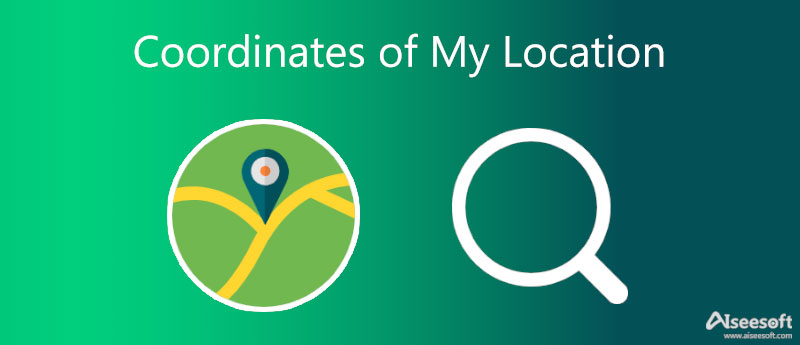
Ya sea que desee conocer las coordenadas de su ubicación o las coordenadas de su propiedad, Google Maps puede ser su solución conveniente. Desde teléfonos inteligentes hasta computadoras, puede buscar ubicaciones por coordenadas y viceversa en Google Maps en cualquier momento. Siga los pasos a continuación para aprender cómo encontrar coordenadas de ubicación desde diferentes dispositivos a través de Google Maps.
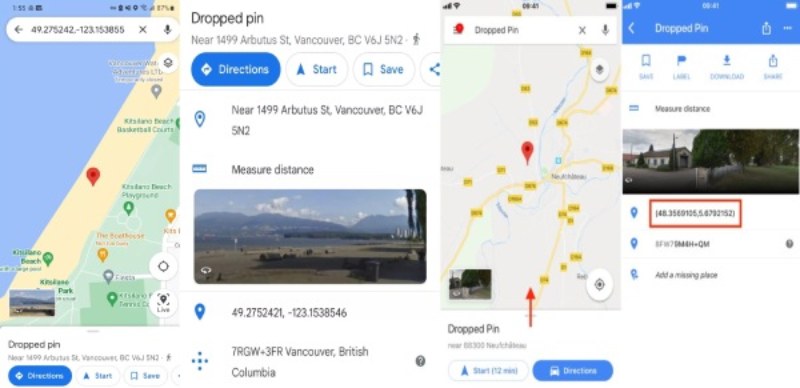
Consejo: Si necesita ayuda, puede compartir su ubicación en tiempo real con sus amigos en el Google Maps aplicación en su teléfono. Mientras tanto, puede elegir quién puede encontrar su ubicación y cuánto tiempo compartir su ubicación.
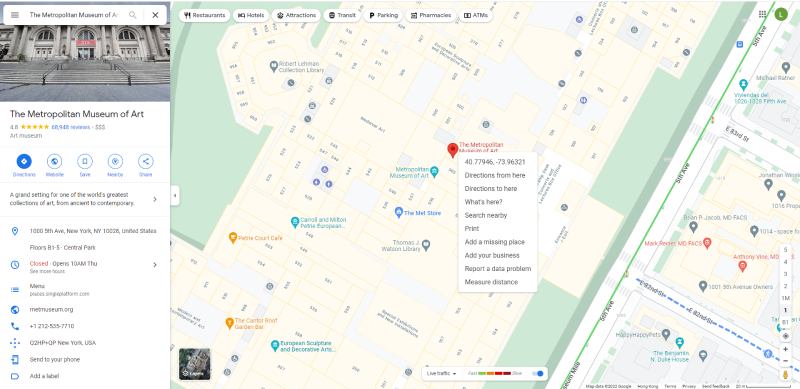
Además de las aplicaciones de navegación y mapas, otras aplicaciones también pueden leer las coordenadas de su ubicación. A veces, esto puede ser molesto ya que lleva su teléfono a todas partes y puede preguntarse cómo evitar que las aplicaciones descubran las coordenadas exactas de su ubicación. Puedes usar Aiseesoft AnyCoord para cambiar o falsificar las coordenadas de ubicación de sus dispositivos iOS. De esta manera, las aplicaciones no pueden encontrar su posición en tiempo real y puede explorar Internet libremente sin preocuparse por exponer las coordenadas de su ubicación a malware desconocido.

Descargas
100% Seguro. Sin anuncios.
100% Seguro. Sin anuncios.
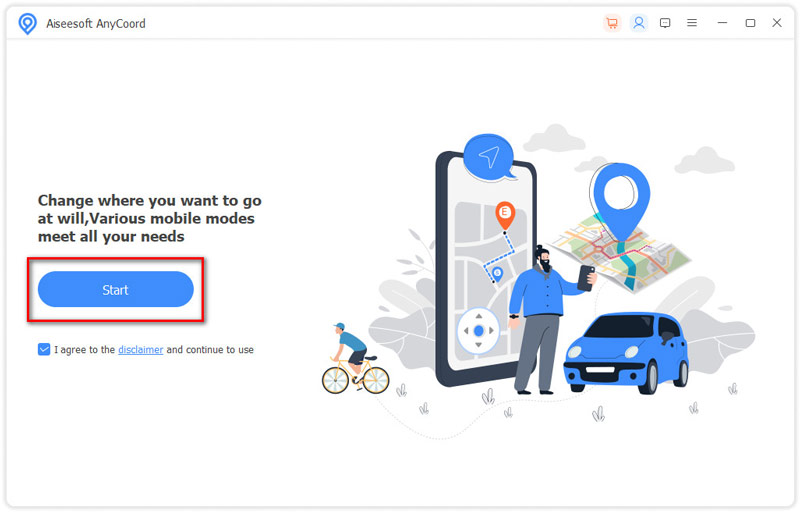
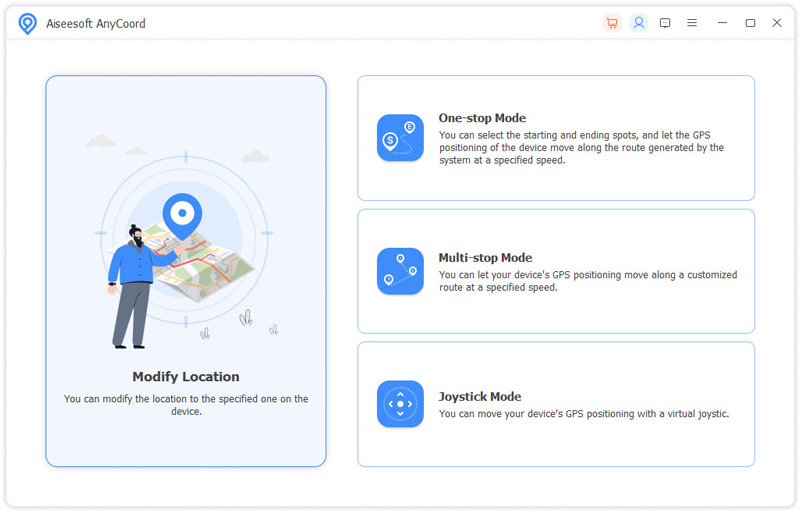
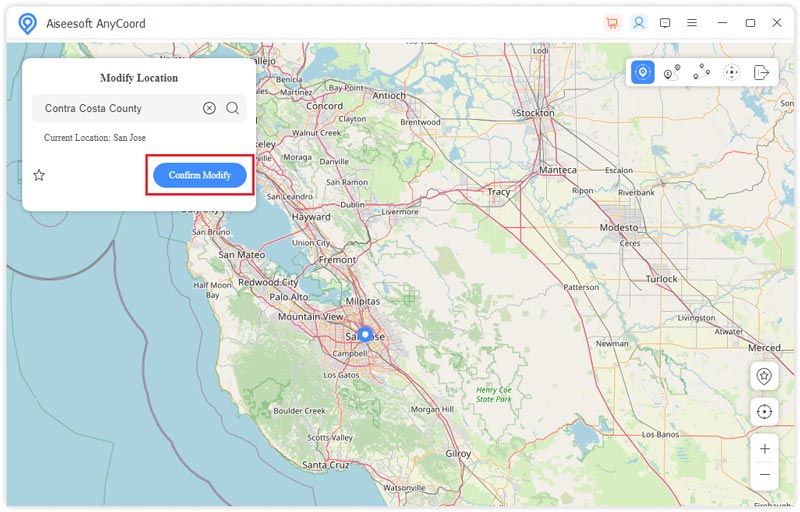
¿Cuáles son los componentes de las coordenadas de ubicación?
Al escribir coordenadas de ubicación, la latitud y la longitud son las características fundamentales. El formato de estos dos datos también es importante. Además, las coordenadas de ubicación precisas se pueden escribir usando grados, minutos, segundos y decimales. Al escribir la latitud y la longitud, también debe usar letras para indicar la dirección.
¿Qué tan precisas pueden ser las coordenadas GPS de mi ubicación?
La precisión de las coordenadas GPS depende. Si está afuera y puede ver el cielo abierto, la precisión del GPS de su teléfono es de unos cinco metros. Muchos factores pueden afectar la precisión de las coordenadas de ubicación del GPS y puede experimentar esto en la vida real cuando la aplicación Uber muestra la ubicación de recogida incorrecta en el mapa. Los factores de influencia incluyen la geometría del satélite, las condiciones atmosféricas, el bloqueo de la señal y la calidad del receptor GPS.
¿Cómo encontrar las coordenadas de una ubicación en Apple Maps?
Abra la Mapas aplicación en su iPhone o iPad. Debe tocar el ícono de flecha en el lado derecho de la pantalla para ver las coordenadas de su ubicación. Luego, verá un círculo o un punto azul que muestra su posición actual. Toque el punto y levante el Mi Ubicacion abajo para ver las coordenadas exactas. Puede tocar y presionar las coordenadas para copiar
Conclusión
Finalmente, al final de este artículo, ya has aprendido el método de cómo encontrar las coordenadas de una ubicación, y también puedes usar Google Maps para hacer lo contrario y encontrar la ubicación por coordenadas Si tienes uno. Mientras tanto, suponga que tiene miedo de filtrar su posición actual. En ese caso, también puede utilizar AnyCoord, el locación virtual cambiador para dispositivos iOS para proteger su privacidad mientras navega por Internet.

Aiseesoft AnyCoord puede ayudarlo a ocultar, falsificar o cambiar su ubicación GPS a cualquier otro lugar con facilidad. Incluso puede planificar una ruta móvil si es necesario.
100% Seguro. Sin anuncios.
100% Seguro. Sin anuncios.